EPEL tai lisäpaketit Enterprise Linuxille onlaaja, kolmannen osapuolen ohjelmistovarastoresurssi. Sitä ylläpitävät Fedora-projektin takana olevat ihmiset ja se on erinomainen resurssi niille, jotka käyttävät CentOS: ta tai RedHat Enterprise Linuxia tuotantoympäristössä.
Lisäpaketteja Enterprise Linuxille ei ole asetettuoletuksena CentOS: lle tai RHEL: lle, koska vaikka se on avoimen lähdekoodin ohjelma, se sisältää ohjelmistoja, jotka eivät jostain syystä välttämättä vastaa ilmaisia ohjelmistostandardeja.
Tässä oppaassa opastamme sinut kuinkaota EPEL käyttöön CentOS / RedHat Enterprise Linux -käyttöjärjestelmässä. Käytämme myös joitain muita tapoja hankkia ohjelmia näihin käyttöjärjestelmiin, joita ei tarjota mukana toimitettujen ohjelmistovarastojen kautta.
Asenna EPEL CentOS / RHEL-palvelimelle (pääte)
Suurin osa CentOSia tai RedHatia käyttävistä ihmisistäEnterprise Linux aikoo käyttää palvelimia. Se on Linuxin luonne yritystilassa, joten se on ymmärrettävää. Tästä syystä osoitamme sinulle, kuinka saada se toimimaan palvelimella komentorivin kautta.

Aloita asennus käynnistämällä päätelaite-ikkunaan ja kirjaudu sisään CentOS- tai RHEL-palvelimellesi SSH: n kautta tai istu sen vieressä ja käytä konsolia etänä ja noudata alla olevia vaiheittaisia ohjeita, jotka vastaavat parhaillaan käytössäsi olevaa CentOS- tai RHEL-julkaisua.
RHEL 7
Vaihe 1: Käyttämällä su komento, kirjaudu järjestelmän päätiliin. Vaihtoehtoisesti pääset kohotettuun pääteikkunaan käyttämällä sudo -s jos Juuri on suljettu.
su -
Tai
sudo -s
Vaihe 2: Olettaen wget -komento on jo asennettu Linux-järjestelmääsi, lataa se uusimpaan EPEL RPM-pakettiin palvelimelle.
wget https://dl.fedoraproject.org/pub/epel/epel-release-latest-7.noarch.rpm
Vaihe 3: Kanssa yum paketinhallinta, aseta EPEL 7 -julkaisun RPM järjestelmään, jotta repo tulee käyttöön ja ajaa RedHat Enterprise Linux 7: ssä.
Vaihe 4: Käyttämällä tilaus-johtaja työkalu, tilaa RHEL 7 -järjestelmäsi "valinnainen", "extrat" ja "HA" -ohjelmistovarastoille varmistaaksesi, että järjestelmäsi saa RPM-paketteja, joita EPEL ei tarjoa.
subscription-manager repos --enable "rhel-*-optional-rpms" --enable "rhel-*-extras-rpms" --enable "rhel-ha-for-rhel-*-server-rpms"
CentOS 7
Vaihe 1: Aloita siirtämällä komentorivi ei-pääkäyttäjältä Root-tilille käyttämällä su komento. Tai jos Root-tiliä ei ole mahdollista käyttää, hanki korotettu kuori sudo -s komento.
su -
Tai
sudo -s
Vaihe 2: Asenna wget latausohjelma (jos sitä ei vielä ole CentOS 7 -järjestelmässäsi). Lataa sitten sitten viimeisin EPEL RPM-tiedoston versio.
wget https://dl.fedoraproject.org/pub/epel/epel-release-latest-7.noarch.rpm
Vaihe 3: Nyt kun lataus on valmis, käytä yum paketinhallinta asentaa EPEL CentOS 7: ään.
yum install epel-release-latest-7.noarch.rpm
RHEL 6
Vaihe 1: Kirjaudu komentoriville Root-tilillä käyttämällä su. Vaihtoehtoisesti pääset korotettuun päätekuoreen sudo -s komento, jos juuri on sammutettu järjestelmässäsi.
su -
Tai,
sudo -s
Vaihe 2: Asenna wget downloader -sovellus RHEL6: lla, jos sinulla ei vielä ole sitä. Sen jälkeen tartu nopeasti järjestelmään viimeisimpään EPEL-julkaisuun.
wget https://dl.fedoraproject.org/pub/epel/epel-release-latest-6.noarch.rpm
Vaihe 3: Käytä komentorivillä yum paketinhallinta EPEL-version 6 asentamiseksi RHEL 6 -järjestelmään.
yum install epel-release-latest-6.noarch.rpm
CentOS 6
Vaihe 1: Ensimmäinen askel EPEL 6: n käyttöönottamisessa CentOS 6: lla on Root-käyttöoikeuden saaminen Linux-komentoriviltä. Kirjaudu sisään sisään Root-tilille su komento. Tai käytä sudo -s -komento, jos CentOS 6 -järjestelmässäsi Root-tili on suljettu turvallisuussyistä.
su -
Tai
sudo -s
Vaihe 2: Varmista, että wget latausohjelma on asetettu järjestelmään. Kirjoita sen jälkeen alla oleva komento ja lataa automaattisesti viimeisin EPEL 6 -versio CentOS 6: lle.
wget https://dl.fedoraproject.org/pub/epel/epel-release-latest-6.noarch.rpm
Vaihe 3: Käytä Root-päätteessä yum paketinhallinta asentaaksesi äskettäin lataamasi EPEL 6 RPM-tiedoston.
yum install epel-release-latest-6.noarch.rpm
Asenna EPEL CentOS / RHEL -pöydälle (GUI)
Käytätkö CentOS: ta tai RedHat Enterprise Linuxia työasemana ja tarvitsetko pääsyn EPEL: n tarjoamaan ohjelmistoon? Näin saat sen toimimaan.
Vaihe 1: Siirry suosikkiverkkoselaimellasi Fedora Project Wiki -sivuston EPEL-sivulle.
Vaihe 2: Selaa sivua ja etsi tarvitsemasi julkaisu. Napsauta CentOS 7 / RHEL 7 -sovelluksen linkkiä, joka sanoo “epel-release-latest-7”. Pidä CentOS 6 -käyttöjärjestelmässä ”epel-release-latest-6”.
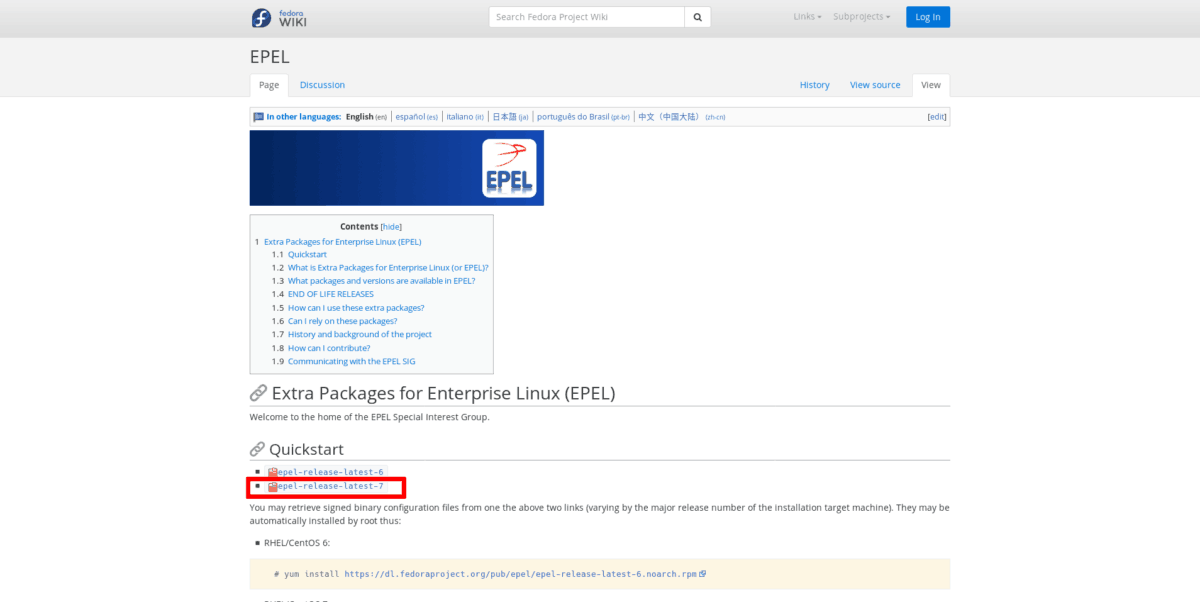
Vaihe 3: Käynnistä tiedostohallinta tietokoneella CentOS / RHELtyöasema ja siirry “Downloads” -kansioon. Etsi sitten lataamasi EPEL-julkaisu RPM ja kaksoisnapsauta sitä hiirellä avataksesi sen järjestelmän oletus-GUI RPM -asennustyökalulla.
Vaihe 4: Noudata Gnome Software-, KDE Discover- tai minkä tahansa muun GUI RPM -paketin asennusohjelman ohjeita EPEL-paketin asentamiseen CentOS- tai RHEL-työasemalle.










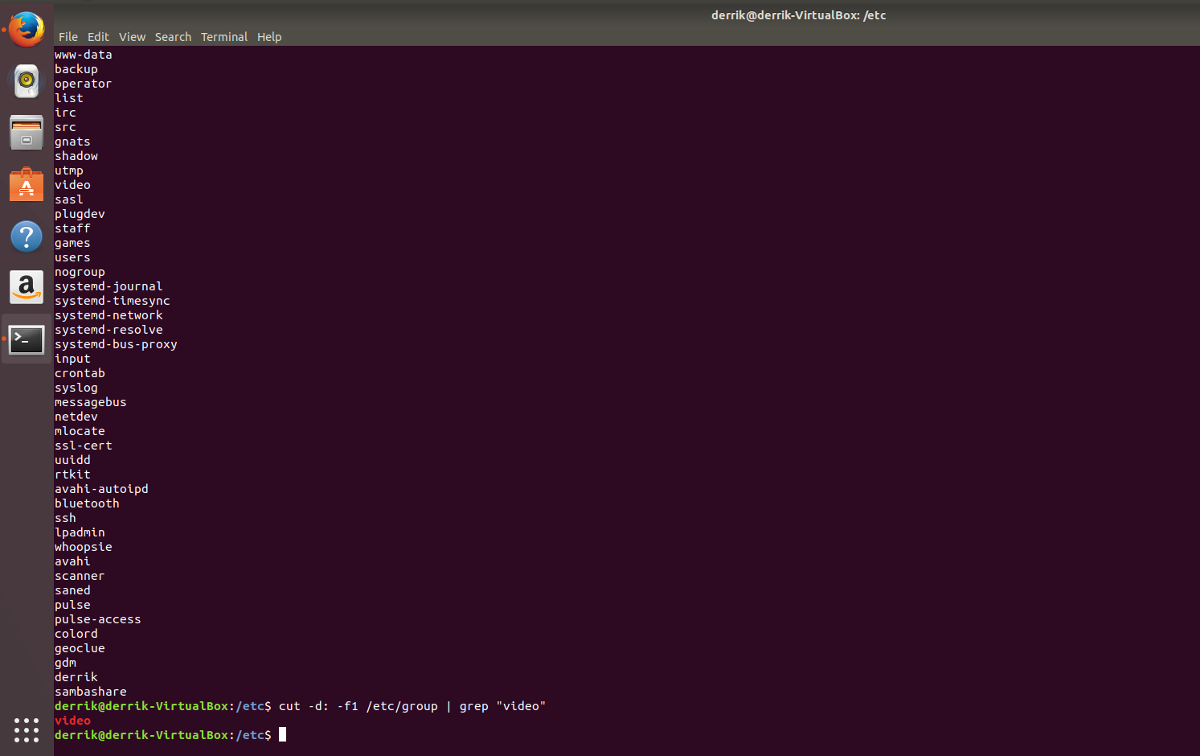


Kommentit